O iOS foi a primeira grande plataforma de smartphones aoferecer recursos nativos de captura de tela para seus usuários. As capturas de tela podem ser um recurso útil em um smartphone e podem evitar muitos problemas em vários cenários. No entanto, uma imagem estática nunca pode ser tão detalhada e reveladora quanto um vídeo que incorpora movimento e áudio. Por exemplo, se você apenas deseja se gabar da sua excelente pontuação em Temple Run, uma captura de tela do momento vencedor será suficiente, mas e se seus amigos pedirem que você ensine o jogo a eles? No ultimo. você precisará criar um screencast capturando a exibição do seu iPhone ou iPad na forma de um vídeo. Até recentemente, apenas os usuários do Cydia tinham a opção de gravar a tela do seu iDevice (graças a Ryan Petrich Display Recorder aplicativo para telefones jailbroken), mas um aplicativo com oo mesmo nome foi lançado na App Store e agora qualquer usuário do iOS pode criar screencasts e tutoriais em vídeo no iPhone, iPad ou iPod touch. O aplicativo parece muito mais sofisticado do que o Cydia, e você pode adicionar sua própria voz aos screencasts também.

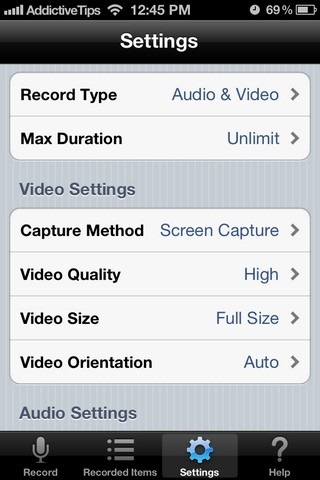
O Display Recorder é uma nova versão, por isso está longede perfeito agora. Existem alguns erros e deficiências, mas ainda é um bom aplicativo para iDevices sem jailbreak. A criação de screencasts usando o Display Recorder não é muito complicada e também existem algumas opções de personalização muito interessantes disponíveis no menu Configurações do aplicativo. Para começar, você deve ir para a tela principal do Gravador de vídeo e pressionar o botão play lá. Isso inicia o screencast e deixa você livre para navegar para qualquer área do sistema operacional. No entanto, antes de iniciar a gravação, é melhor configurar o aplicativo para obter o desempenho ideal. No menu Configurações do aplicativo, os usuários podem fazer alterações nos seguintes aspectos:
- Tipo de Registro: Permite alterar o tipo de gravação para somente vídeo, somente áudio ou um vídeo suportado por áudio.
- Duração máxima: Você pode escolher o tempo máximo de gravação a partir daqui.
- Configurações de vídeo: O aplicativo permite que seus usuários selecionem o modo de captura, qualidade de vídeo, tamanho do vídeo e orientação.
- Configurações de áudio: Este menu lista todos os codecs suportados e taxa de amostragem do som que acompanha o screencast.
- Opções de classificação: Usando as Opções de classificação, você pode selecionar os critérios de classificação dos clipes gravados.
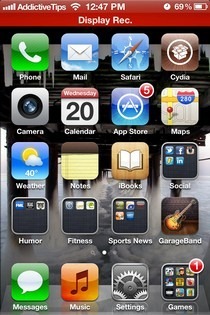
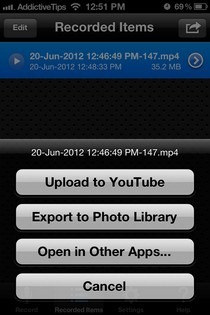
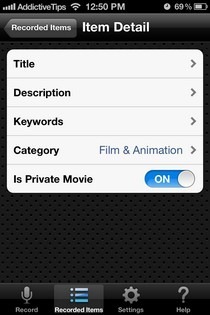
Enquanto o Gravador de vídeo estiver trabalhando noEm segundo plano, seu telefone ficará um pouco lento (pelo menos o iPhone 4 estava), mas não tão ruim que interfira no funcionamento normal. Quando terminar de gravar, volte ao aplicativo Display Recorder e pressione o Pare botão. Todos os screencasts gravados pelo aplicativo são salvos no Itens gravados seção do gravador de vídeo e você pode exportaro vídeo no rolo da câmera. Também é possível fazer o upload das capturas para o YouTube ou abri-las em outro aplicativo. Para renomear o vídeo ou adicionar outros detalhes descritivos, toque na pequena seta azul ao lado do nome e preencha os campos desejados. Você pode até marcar vídeos como privados ou categorizá-los de maneira distinta para facilitar a classificação.
Display Recorder é um aplicativo universal e, portanto,você pode pegá-lo para iPhone e iPad. O aplicativo custa US $ 1,99, mas se você não tiver acesso à loja Cydia, esse preço não será demais para obter um recurso tão útil.
Baixar Display Recorder
Atualizar: Sem surpresa, o aplicativo foi retirado da App Store.













Comentários